Cum să editați fonturile de e-mail și formatul în Microsoft Outlook
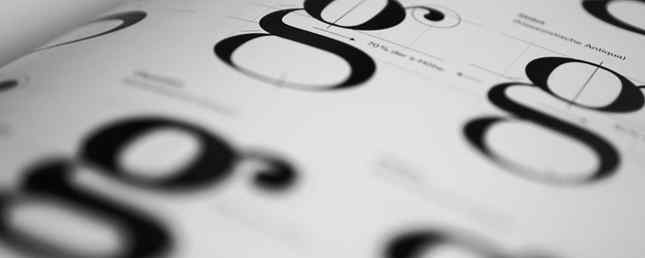
Te lupți cu dimensiunile fontului sau cu formatarea în Outlook?
Există puține lucruri mai frustrant decât alegerea unui anumit font Want Gorgeous Free Fonts? Iată 25 sau mai multe site-uri unde le veți găsi Doresc minunate Fonturi gratuite? Iată cele 25 de site-uri unde le veți găsi Mai degrabă decât să treci prin sute de fonturi, iată câteva site-uri care vă vor ajuta să țineți pasul cu toate fonturile noi pe care doriți să le utilizați în următorul design. Citește mai mult pentru un e-mail important, doar pentru a constata că nu arată exact cum intenționați după ce ajunge la destinatar. Outlook 2016 poartă câteva ciudățenii atunci când vine vorba de formatare și aspect, și pot face rapid dezastru asupra alegerilor dvs. de design luate în considerare cu atenție.
Din fericire, puteți lua măsuri pentru a vă asigura că mesajul dvs. pare la fel în momentul în care ajunge la destinație, așa cum a procedat atunci când a ieșit din căsuța dvs. de ieșire. Iată cum puteți păstra controlul fonturilor Outlook.
Cum se editează fonturile în Outlook
Înainte de a ne lăsa să vă asigurați că ați optat pentru fonturi Cum să stilizați fonturile în Microsoft Word pentru a vă face textul să stea în evidență Cum să creați fonturile în Microsoft Word pentru a vă face ca textul să stea în evidență Un text bine formatat poate atrage atenția cititorului și îi poate ajuta să curgă prin document. Vă vom arăta cum să adăugați această atingere finală în Microsoft Word. Citește mai mult stick, iată un exemplu pe care să puteți modifica fonturile utilizând clientul de e-mail Microsoft.
Utilizarea clientului desktop
Navigheaza catre Fişier > Opțiuni > Poștă și găsiți Compuneți Mesaje secțiune. Click pe Papetărie și Fonturi.

Fila Personal Papetărie din ecranul următor vă va permite să configurați profiluri diferite pentru mesajele e-mail noi, răspunsurile și e-mailurile redirecționate și mesajele text simple.

Apasă pe Font ... pentru a efectua modificări în fiecare profil. Veți fi îndreptat către un ecran unde puteți regla selecția textului, dimensiunea fontului și o varietate de efecte.
Utilizarea clientului Web
Dacă utilizați clientul Outlook online Microsoft Outlook Web Vs. Desktop: Care dintre cele mai bune pentru tine? Microsoft Outlook Web Vs. Desktop: Care dintre cele mai bune pentru tine? Outlook.com este un puternic client online de e-mail care vine gratuit cu Office Online. Dar poate Outlook de pe web concura cu omologul său desktop? Comparația cu Outlook vă va ajuta să vă decideți singuri. Citiți mai multe, faceți clic pe setări cog în colțul din dreapta sus al ecranului și selectați Opțiuni.

Navigheaza catre Poștă > schemă > Formatul mesajului prin meniul pliabil din partea stângă a ecranului.

Apoi veți putea seta fontul pentru mesajele de ieșire utilizând meniurile și butoanele derulante din fontul mesajului secțiune a paginii.

Depanarea modificărilor aduse fontului
Având în vedere că Outlook poate schimba uneori modul în care fontul dvs. arată fără avertisment, este bine să trimiteți un e-mail de testare pentru a vă asigura că totul este în ordine. Dacă primiți mesajul și se pare bine, dați-vă un pat pe spate - în caz contrar, vedeți dacă puteți rezolva problema cu aceste măsuri de depanare Cum să vă reparați Inbox Outlook cu instrumentul de reparare Cum să vă reparați Inbox Outlook cu Instrumentul de reparare Știați că Outlook vine cu un instrument de reparare pentru a repara fișierele PST? Vă vom arăta cum să utilizați pașii de depanare și de acest tip pentru Microsoft Outlook. Citeste mai mult .
Verificați setările de zoom
Mulți utilizatori care constată că fontul Outlook ales este redat mai puțin decât era de așteptat nu ar crede niciodată că nivelul de zoom al browserului este de vină, dar merită să verificați această soluție directă înainte de a lua în considerare soluții mai complicate.
Browserul dvs. web și versiunea desktop a Outlook au setări de mărire separate, deci asigurați-vă că ambele sunt setate la 100% - sau cel puțin la aceeași valoare - dacă fontul dvs. pare prea mic. Chiar și o diferență de 10% ar putea face ca fontul să apară la o dimensiune diferită de cea stipulată, deci există o șansă decentă ca acest lucru să fie un remediu ușor pentru problema dvs..
Verificați formatul nedorit
Când copiați și lipiți Cum să copiați și să lipiți chiar mai repede în Word Cum să copiați și să lipiți chiar mai repede în Word Copiați și lipiți în Word tot timpul? Iată o modalitate mai rapidă de a obține același rezultat. Citește mai mult text dintr-un e-mail sau dintr-un site web într-un mesaj nou, ar putea avea aspectul exterior de a fi neformatat, dar s-ar putea să fi introdus și cod HTML, care ar putea afecta setările e-mail predefinite.
Cea mai bună modalitate de a avea grijă de această problemă este utilizarea Inserați opțiunile meniu context care apare când copiați și inserați text într-un mesaj din Outlook. Setați meniul drop down la Păstrați numai text să fii într-un loc sigur.

Alternativ, puteți să evidențiați textul și să utilizați comanda rapidă CTRL + SPACE să o eliminați din orice format anterior.
Verificați formatul e-mail
Un mod deosebit de frustrant ca setările dvs. de fonturi pot fi aruncate de la kilter apare atunci când dvs. și destinatarul dvs. folosiți diferite formate de mail. Acest lucru este întâlnit în special dacă răspundeți la e-mailul altcuiva: dacă utilizați HTML Aflați HTML și CSS cu aceste Tutoriale pas cu pas Aflați HTML și CSS cu aceste Tutoriale pas cu pas Curios despre HTML, CSS și JavaScript? Dacă credeți că aveți un talent pentru a învăța cum să creați site-uri web de la zero - aici sunt câteva tutoriale pas cu pas care merită încercate. Citiți mai multe și folosesc textul îmbogățit, de exemplu, este posibil ca Outlook să încerce să convertească elemente ale mesajului dvs. în formatul acestora și să își modifice aspectul.
În clientul Outlook online, puteți schimba formatul unui e-mail făcând clic pe meniul contextual al elipsei în timpul redactării unui mesaj.

În clientul desktop, puteți efectua aceeași acțiune din Formatare text în Panglică.

Preia controlul textului
Fonturile Outlook sunt afectate de numeroși factori, ceea ce ar putea duce la faptul că e-mailul dvs. arătat cu mult mai mult decât perfect după ce ajunge la destinație. Soluția? Asigurați-vă că corespondența dvs. se află pe cont propriu Cum ar trebui să vă cuvântul e-mailuri? Aceste exemple vă arată cum ar trebui să vă spuneți mesajele dvs. de poștă electronică? Aceste exemple vă arată dacă începeți o afacere nouă sau creați un buletin informativ, găsind o copie bună pentru e-mailurile dvs. poate fi o provocare. Aceste exemple reprezintă un bun punct de plecare. Citește mai mult, fără formatare fantezie.
E-mailurile profesionale au un efect mai mare atunci când sunt corect formatate, dar din moment ce există întotdeauna o șansă slabă ca aceste modificări să nu aibă efect, cuvintele de pe pagină trebuie întotdeauna să fie prioritatea dvs. principală. Un mesaj ascuțit și concis, fără a lua în considerare proiectarea, va întotdeauna să înfrunte un e-mail frumos fără substanță.
Desigur, puteți lua măsuri suplimentare pentru a vă asigura că elementele individuale ale mesajului dvs. sunt livrate conform destinației. De exemplu, luați în considerare înlocuirea unei semnături pe bază de text Ghidul Visual pentru crearea semnăturii perfecte a e-mailului Ghidul Visual pentru crearea unei semnături e-mail perfecte Unul dintre cele mai importante lucruri despre un e-mail este o semnătură bună. Citiți mai multe cu o imagine dacă doriți să fiți sigur că formatarea nu este modificată.
Aveți un sfat pentru alți utilizatori care se luptă să preia controlul asupra fonturilor Outlook? Sau căutați ajutor pentru o anumită problemă de formatare? Alăturați-vă conversației în secțiunea de comentarii de mai jos.
Explorați mai multe despre: Client de e-mail desktop, Sfaturi pentru e-mail, Fonturi, Microsoft Office 2016, Microsoft Outlook.


